Während ich in Teil 1 dieser Serie auf die Installation und erste Konfiguration von Tiny Tiny RSS eingegangen bin, habe ich mich im zweiten Teil um die optische Aufhübschung und die Erweiterung durch Plugins gekümmert. In diesem dritten Teil gehts nun darum, wie man Artikel noch feiner strukturieren kann, als dies mit einer einfachen Kategorisierung möglich ist.
Tags und …
Ich habe meine Feeds in einigen wenigen Kategorien einsortiert. Das hilft mir bei rund 200 Feeds in manchen Dingen nicht weiter, da ich manchmal nur alle Artikel zu einem bestimmten Thema suche. TT-RSS vergibt den allen Artikeln automatisch Schlagwörter (Tags), die es im Inhalt findet. Diese Tags sind immer unten links im Artikel sichtbar und sie können auch ergänzt werden.
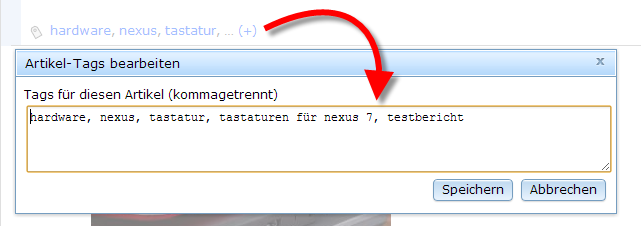
Um alle Artikel eines häufig benutzten Tags aufzurufen, reicht es, die Tagwolke über das Aktionsmenü rechts oben im Lesebereich aufzurufen. Dort einfach ein Stichwort anklicken und schon werden alle so verschlagworteten Artikel angezeigt. Sollen alle Artikel eines Stichwortes angezeigt werden, das nicht in der Tagwolke erscheint, so muss “Artikel nach Tag filtern…” aus dem Menü gewählt werden.
…Label
Eine andere Möglichkeit, die ein Thema auch visuell stärker hervorhebt, sind die Labels. Diese erscheinen hinter dem Titel als kleiner farbiger Kasten und spiegeln sich normalerweise auch als Verlauf der Hintergrundfarbe wieder. Bei meiner optischen Anpassung bleibt der Artikelhintergrund weiß, allerdings habe ich die einzelnen Label hinter der Überschrift etwas deutlicher hervorgehoben. Label werden im Gegensatz zu Tags auch links in der Feedliste in einem eigenen Ordner angezeigt.
Artikel automatisch filtern
Labels müssen standardmäßig manuell vergeben werden, über die Filterfunktion, die TT-RSS mitbringt, geht das aber natürlich auch automatisch. Ich zeige das mal an einem Beispiel. Und zwar möchte ich, dass alle Artikel, in denen das Wort “android” vorkommt, automatisch das Label gleichen Namens erhalten.
Also wechsle ich in den Einstellungen zunächst zur Registerkarte “Label” und wähle dort “Label erstellen”.
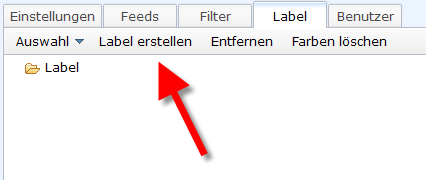
Im sich öffnenden Dialog trage ich einfach “android” ein und bestätige dies mit OK. Nun existiert ein neues Label. Weil ich gern möchte, dass das label grün ist, klicke ich einmal kurz auf das gelbe Quadrat, damit sich der Farbauswahldialog öffnet. Hier kann ich nun Vordergrund- (=Schrift) und Hintergrundfarbe einstellen:
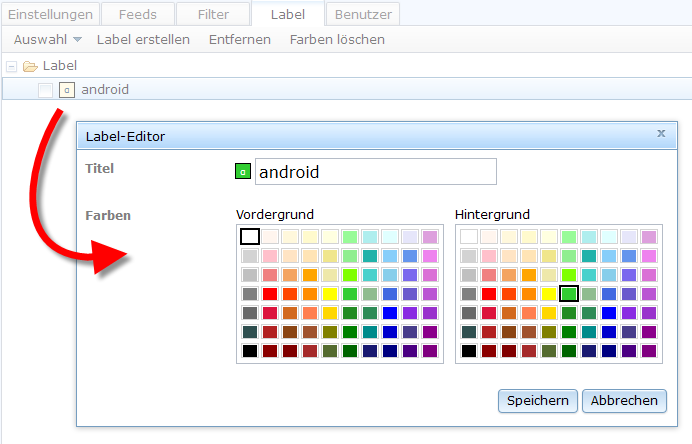
Da mir das so gefällt, speichere ich die Farben so ab. Als nächstes möchte ich festlegen, welche Artikel mit diesem Label versehen werden sollen. Also wechsle ich auf die Registerkarte “Filter” und klicke anschließend auf “Filter erstellen”:
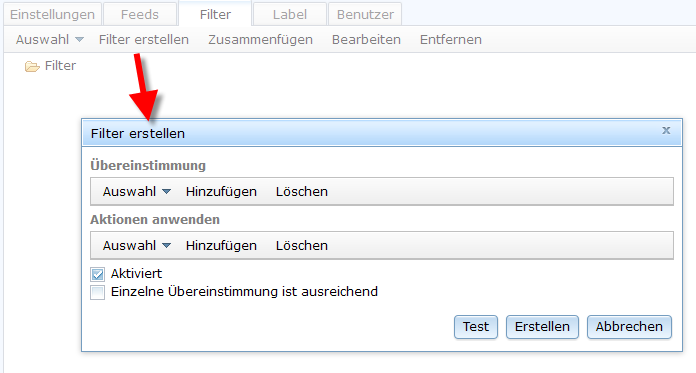
In diesem Dialog lege ich nun die Regeln fest, die bestimmte Aktionen auslösen soll. In meinem Beispiel soll in den Überschriften und im Artikeltext aller Feeds, die sich in der Kategorie “Arbeiten” befinden nach dem Wort “android” gesucht werden. Also klicke ich bei “Übereinstimmung” auf “Hinzufügen” und trage diese Dinge in den Dialog ein: 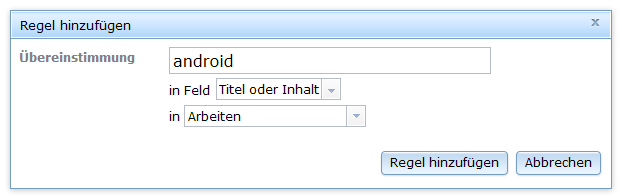
Den so gefundenen Artikeln soll dann auch gleich noch das vorhin angelegte Label zugewiesen werden. Also klicke ich jetzt bei “Aktionen anwenden” auf “Hinzufügen” und trage dort folgendes ein:
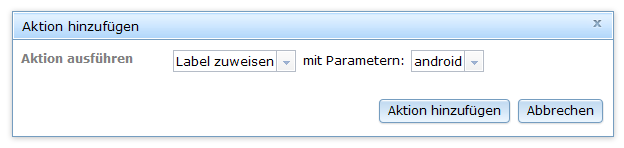
Damit ist das Erstellen dieses Filters abgeschlossen. Zur Übersicht hier nochmal der komplette Dialog:
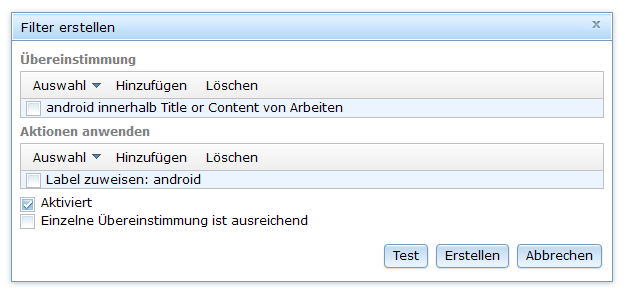
Wer vorhat, den Text nach unterschiedlichen Wörtern durchsuchen zu lassen, fügt einfach oben eine weitere Regel ein. Durch ankreuzen der Option “Einzelne Übereinstimmung ist ausreichend” werden die Einträge als Oder-Verknüpfung ausgewertet, sonst als Und-Verknüpfung. Die Schaltfläche “Test” hat bei meinem Herumgeteste übrigens nie funktioniert.
Beim nächsten Aktualisierungsdurchlauf wird der Filter angewendet. Hier ein Beispiel, wie es bei mir ausschaut:

Somit können die gelabelte Artikel entweder links aus der Liste direkt ausgewählt werden, aber auch beim normalen Durchscrollen durch alle Feeds sieht man gleich auf den ersten Blick, um welches Thema es sich handelt.
Die Filter können aber noch mehr, als Artikeln Label zuzuweisen. So ist es möglich, Artikel als gelesen zu markieren, sie zu löschen (falls man bestimmte Themen gar nicht lesen möchte), die Artikel zu markieren, ihn zu veröffentlichen, zu bewerten oder auch um Tags hinzuzufügen.
Mit den Tags und Labeln hat man schöne Möglichkeiten an der Hand, um auch im Wust der neuen Artikel noch das zu finden, was man möchte.
Der letzte Teil meiner Serie beschäftigt sich schließlich mit dem Empfehlen einzelner Artikel oder aller Feeds, dem Abrufen der Feeds unterwegs per Androidapp und dem verlängern verkürzter Feeds.
